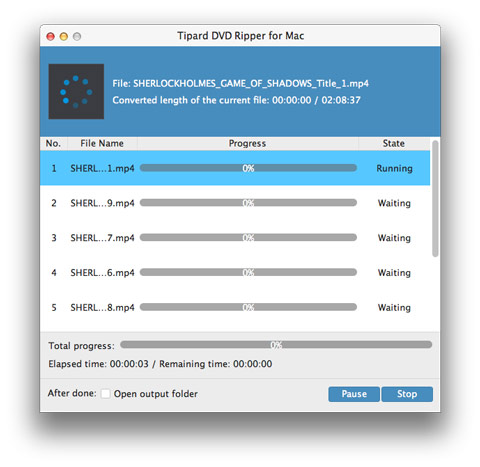Jak převést DVD na H.264 s DVD Ripper pro Mac

Specifikace DVD
DVD znamená digitální univerzální / video disk a DVDR znamená DVD Recordable a DVDRW. DVD může být uložen na dlouhou dobu, takže lidé obvykle zaznamenávají svatbu nebo dovolenou video na DVD pro paměť tak, že je nezbytné zvolit lepší Mac DVD Ripper. Pokud jste obeznámeni s běžnými audio / hudebními disky CD nebo běžnými disky DVD-Video, pak budete vědět, jak vypadá zapisovatelné DVD.
1. DVD-R byl první formát nahrávání DVD, který byl kompatibilní se samostatnými DVD přehrávači. A je to přepsatelný formát a je kompatibilní s asi 93% všech DVD přehrávačů a většiny disků DVD-ROM.
2. DVD-RW je přepisovatelný formát a je kompatibilní s přibližně 80% všech DVD přehrávačů a většiny disků DVD-ROM.
3. DVD-R a DVD-RW podporují jednostranné disky DVD 4.37 GiB * a dvojité DVD 8.75 GiB *.
4. DVD + R DL nebo nazvaný DVD + R9 je DVD + R s možností zápisu na dvou vrstvách. Dvojvrstvé disky mohou obsahovat 7.95 GiB * (nazývané DVD-9) a dvouvrstvé dvojité strany 15.9 * GiB (nazvané dvd-18).
5. DVD-RAM má nejlepší funkce pro nahrávání, ale není kompatibilní s většinou disků DVD-ROM a přehrávačů DVD-Video. Myslete více na to jako na vyměnitelný pevný disk. V některých rekordérech DVD se obvykle používá DVD-RAM.
Doporučuje se vám DVD Ripper pro Mac software.
Podpora OS: Mac OS X 10.5 nebo vyšší (vysoce podporuje MacOS Monterey)
Požadavky na hardware: 512MB RAM, rozlišení Super VGA (800 × 600), grafická karta 16 nebo vyšší
Příprava: Stáhněte a nainstalujte DVD Ripper pro Mac a poté dvakrát klikněte na software pro otevření hlavního rozhraní.
Vložte soubory DVD
Vložte disk DVD nebo složku, kterou chcete převést, klepnutím na možnost "Načíst DVD Rom" / "Načíst složku DVD" / "Načíst soubory IFO" v rozbalovací nabídce "Soubor".
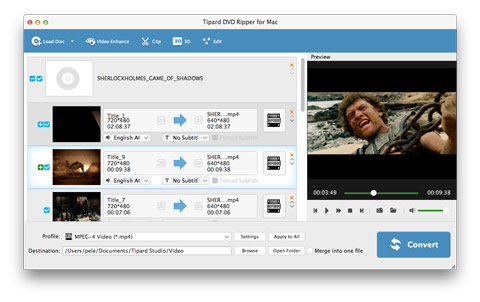
Přizpůsobte si videa výkonným funkcím úprav
S nejlepším softwarem pro kopírování DVD můžete snadno upravit libovolné soubory DVD pro vytvoření přizpůsobených videí, jako je ořezávání, oříznutí a přidávání vodoznaku.
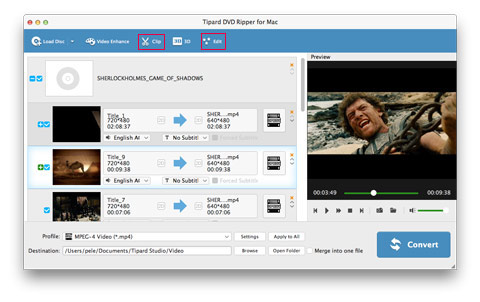
Vyberte výstupní formát H.264
Na základě formátů podporovaných přenosnými zařízeními můžete vybrat formát výstupu pro film z sloupce "Profil" a nastavit cílovou složku ve formátu H.264. Můžete také vybrat preferovanou zvukovou stopu a titulky pro vaše video.
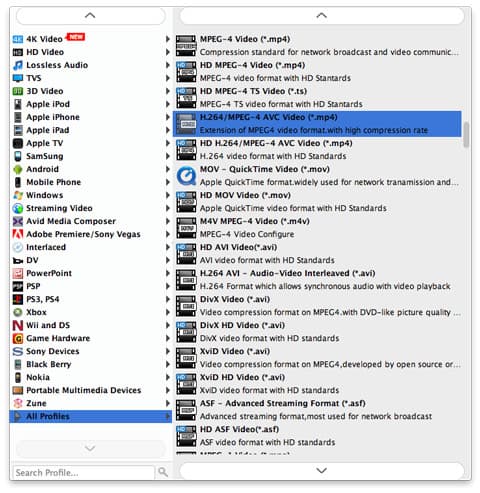
Nastavení videa
Podrobné nastavení videa a zvuku poskytuje tento Mac DVD Ripper, který můžete upravovat, jako je Video Encoder, Frame Rate, Resolution, Bitrate a Audio Encoder, Kanály, Bitrate, Vzorkovací frekvence apod. Ještě více můžete zadat vlastní parametry a zvolte preferované poměr stran. Dobře přizpůsobený profil může být uložen jako uživatel definovaný pro pozdější použití.
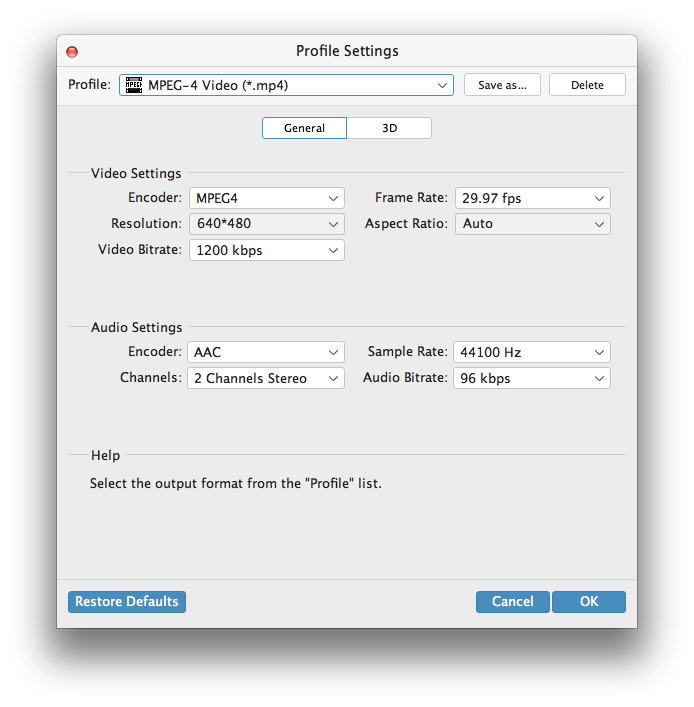
Začněte konvertovat DVD na H.264
Stačí kliknout na tlačítko "převést" na začátek rozdělit DVD na H.264 na Mac. Po konverzi můžete video získat ve formátu H.264.